Hvordan Fixer Jeg Video Lag på Windows 11?

For at løse video lag problemer på Windows 11, opdater dine grafikdrivere til den nyeste version og deaktiver hardwareacceleration.
Generelt, når du bestiller produkter online, skal du angive en fakturerings- og leveringsadresse. For de fleste er dette generelt det samme og irrelevant, da den adresse, betalingskortet er registreret, er, hvor du bor, og derfor hvor produktet bliver leveret. For virksomheder er det vigtigt at sikre, at alt faktureringspapirarbejde har de korrekte faktureringsadresser på det af hensyn til ansvarlighed og revision.
Slack giver dig mulighed for at angive dine faktureringsadresseoplysninger og vælge at angive yderligere detaljer på dit faktureringsudtog, hvis det ønskes. For at gøre det skal du gå ind i faktureringsindstillingerne. Desværre er der ingen direkte måde at komme dertil fra den primære Slack-applikation. Du skal i stedet gennemgå indstillingerne for medlemsadministration. For at komme dertil skal du først klikke på arbejdsområdets navn i øverste højre hjørne. Vælg derefter "Indstillinger og administration" i rullemenuen og derefter "Administrer medlemmer" for at åbne medlemsadministrationssiden i en ny fane.
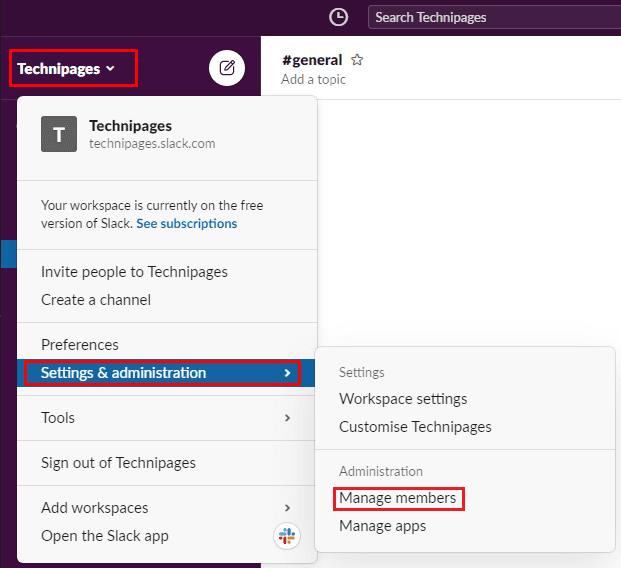
For at komme til arbejdsområdets indstillinger skal du klikke på arbejdsområdets navn i sidebjælken og derefter vælge "Indstillinger og administration" og "Administrer medlemmer".
Når du er på medlemsadministrationssiden, skal du klikke på burgermenuikonet i øverste venstre hjørne og derefter vælge "Fakturering" fra listen.
Skift til fanen "Indstillinger" i faktureringssektionen. For at købe et abonnement skal du som minimum indtaste dit land, firmanavn, adresse og by. Du kan også vælge at angive et suite-/enhedsnummer, amt/stat/region og postnummer. Hvis du vil tilføje yderligere oplysninger, kan du angive det i afsnittet om yderligere bemærkninger. For at gemme dine oplysninger skal du klikke på knappen "Gem indstillinger" øverst, lige under formularen.
Tip: Den anden "Gem indstillinger"-knap nederst på siden gælder kun for afsnittet "Opgradering og køb".
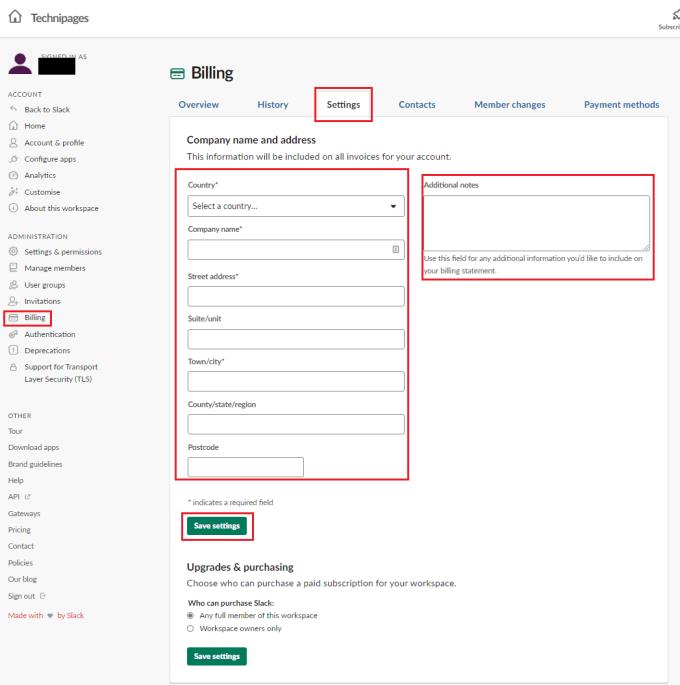
På fanen "Indstillinger" i faktureringsindstillingerne kan du konfigurere din virksomheds faktureringsoplysninger.
Ved køb er det vigtigt at sikre sig, at faktureringsoplysningerne er korrekte. Ved at følge trinene i denne vejledning kan du kontrollere og konfigurere dit arbejdsområdes faktureringsoplysninger.
For at løse video lag problemer på Windows 11, opdater dine grafikdrivere til den nyeste version og deaktiver hardwareacceleration.
Vi har brugt lidt tid med Galaxy Tab S9 Ultra, og den er den perfekte tablet til at parre med din Windows PC eller Galaxy S23.
Lær hvordan du fremhæver tekst med farve i Google Slides appen med denne trin-for-trin vejledning til mobil og desktop.
Mange nyhedsartikler nævner det "mørke web", men meget få diskuterer faktisk, hvordan man får adgang til det. Dette skyldes hovedsageligt, at mange af de hjemmesider, der findes der, huser ulovligt indhold.
Indstil timere til Android-apps og hold brugen under kontrol, især når du har vigtigt arbejde, der skal gøres.
At vide, hvordan man ændrer privatlivsindstillingerne på Facebook på en telefon eller tablet, gør det lettere at administrere din konto.
Lær alt om PIP-tilstand i Google Chrome, og hvordan du aktiverer det for at se videoer i et lille billede-i-billede-vindue, ligesom du kan på dit TV.
Hav det sjovt i dine Zoom-møder med nogle sjove filtre, du kan prøve. Tilføj en halo eller se ud som en enhjørning i dine Zoom-møder med disse sjove filtre.
Opdag hvordan du nemt og hurtigt kan aktivere mørk tilstand for Skype på din Windows 11 computer på mindre end et minut.
Så, du har fået fat i denne slanke og kraftfulde enhed, og det er stort set alt, hvad du har drømt om, ikke? Men selv de bedste gadgets har brug for en pause.






